CAD通过3点画圆的简单操作
时间:2022-10-26 13:43
一些网友在使用CAD的过程里,还不知道通过3点画圆的简单操作,接下来小编就为大家带来了CAD通过3点画圆的操作方法哦,来学习吧。
CAD通过3点画圆的简单操作

1、打开Autodesk CAD这款软件,进入Autodesk CAD的操作界面,如图所示:
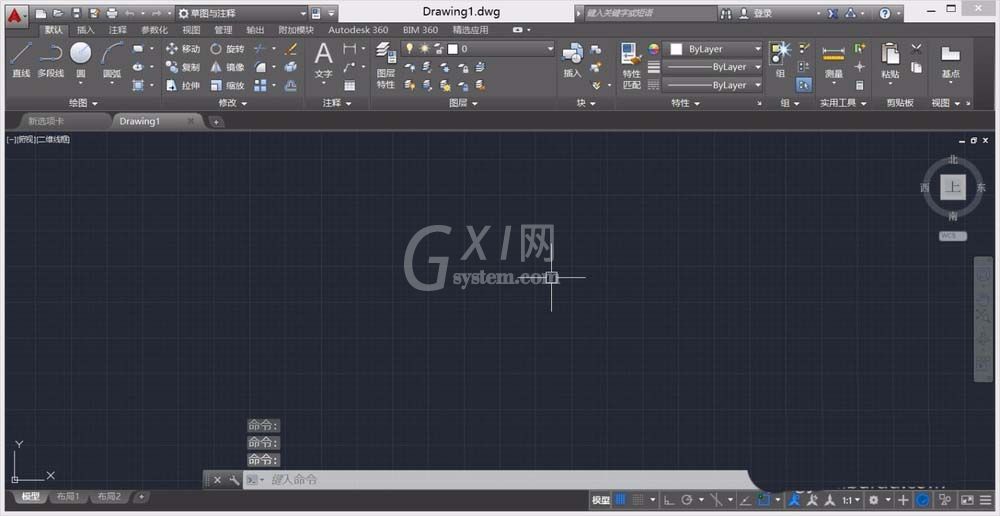
2、在该界面内找到圆工具选项,如图所示:
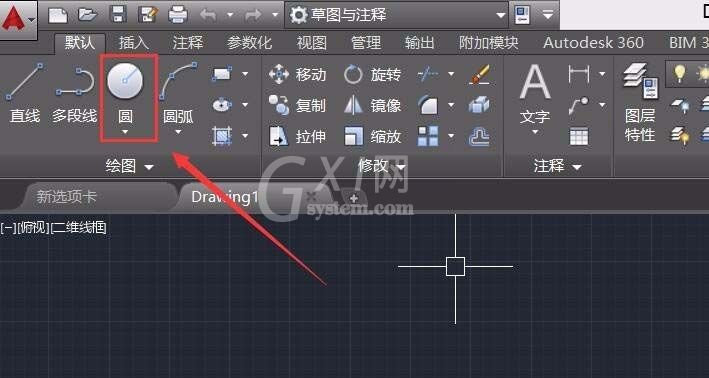
3、点击圆工具在其子级菜单里找到三点画圆选项,如图所示:
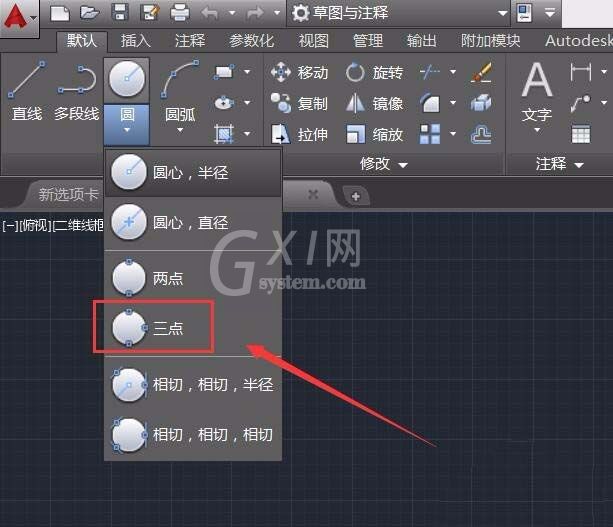
4、点击三点画圆选项,在工作区点击鼠标左键得到第一个点,如图所示:

5、拖动鼠标左键,在另一个位置点击鼠标左键,确定第二个点,如图所示:

6、再次拖动鼠标左键,在另外的一个位置处得到第三个点,如图所示:
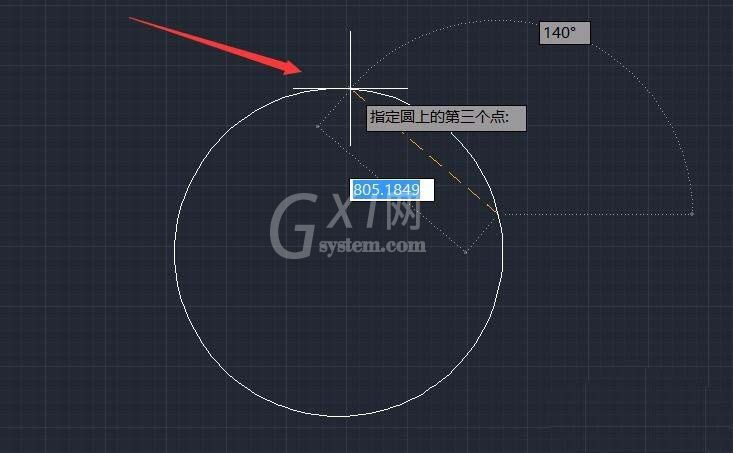
7、在第三点的位置点击鼠标左键,就得到了圆,如图所示:
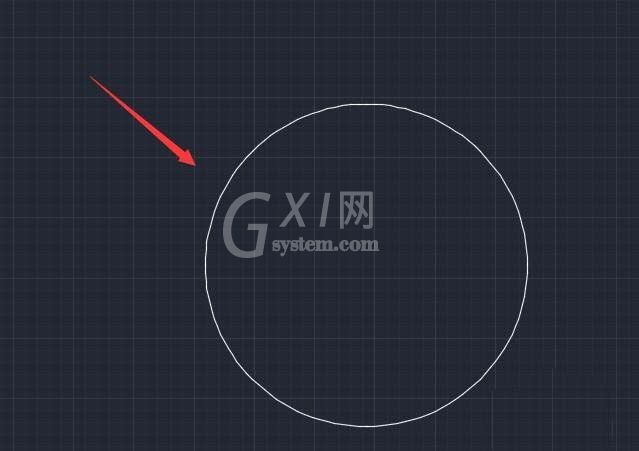
上文就讲解了CAD通过3点画圆的简单操作过程,希望有需要的朋友都来学习哦。



























